windows7网络打印机设置方法
1、两台以上电脑处在一个局域网(例如:同接一个路由器),打印机连接一台电脑(称共享端电脑),另一台称接入网络打印机端电脑。
2、分别关闭共享端电脑、接入网络打印机端电脑的防火墙。
关闭防火墙步骤:开始→控制面板→(右上角查看方式更改为大图标)→Windows 防火墙

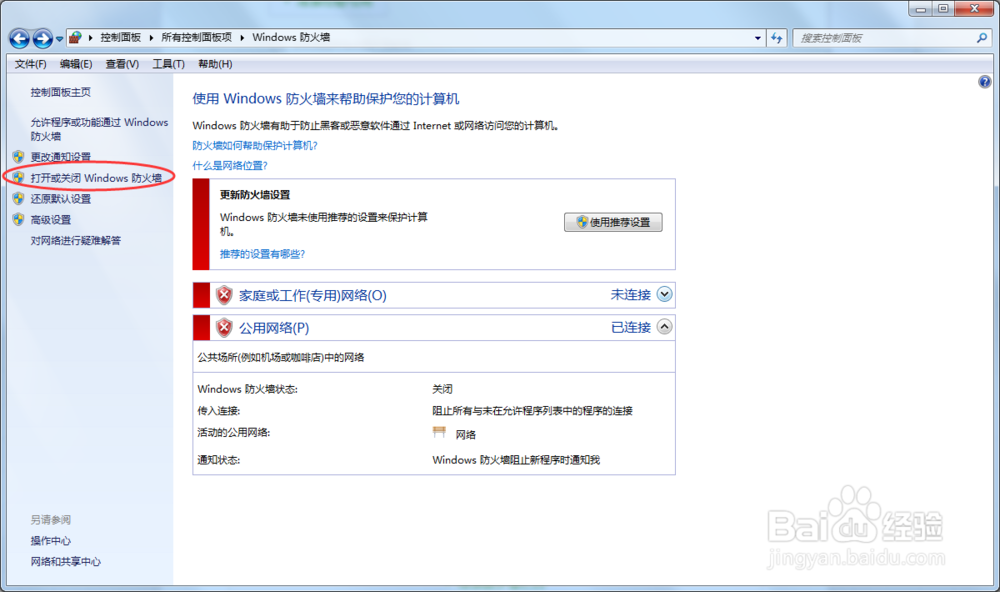
3、开始→控制面板→网络和共享中心


4、共享端电脑:开始→控制面板→设备和打印机
右击要分享的打印机,选择打印机属性并用鼠标点击打开

5、接入网络打印机端电脑:开始→设备和打印机
选择添加网络打印机,搜索即可。(注意打印机分享电脑的分组)
注意第三张图片选择网络的计算机名要和共享端电脑网络名字一样
查看共享端电脑网络名字方法:桌面→右击网络即可查看计算机网络名字



6、连接即可
1、win7操作系统在局域网共享文件时,如果遇到“登录失败:用户账户限制。可能的原因包括不允许空密码,登录时间限制,或强制的策略限制。”的情况,是因为电脑没有开机密码,而windows的默认策略是空白密码的账号只允许从控制台登录,也就是本地登录。所以要更改默认的策略,允许空密码共享。
2、开始→控制面板→(右上角查看方式更改为大图标)→管理工具
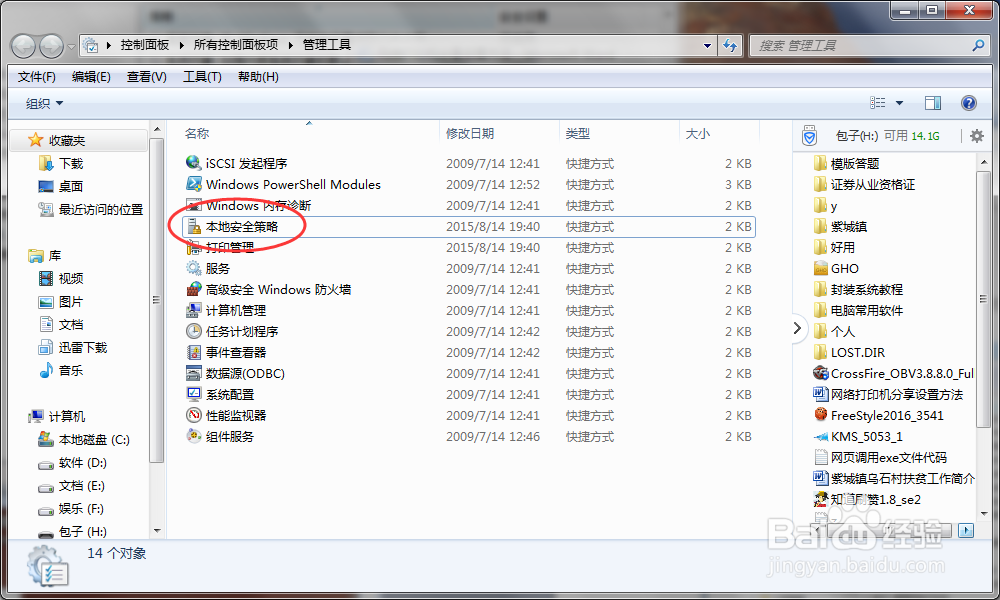
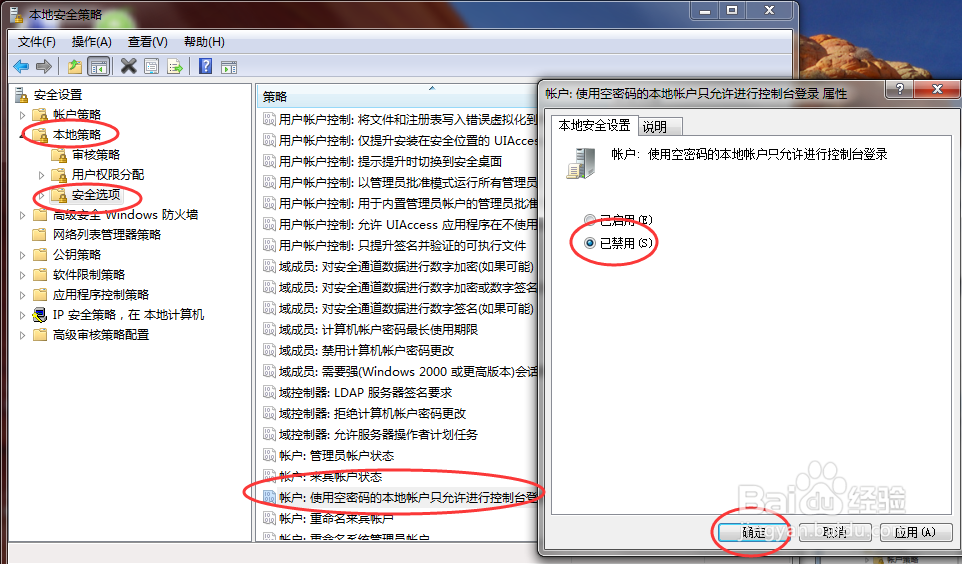
声明:本网站引用、摘录或转载内容仅供网站访问者交流或参考,不代表本站立场,如存在版权或非法内容,请联系站长删除,联系邮箱:site.kefu@qq.com。
阅读量:28
阅读量:141
阅读量:60
阅读量:125
阅读量:67